qq个人文件夹保存位置无效,没有权限 如何修复个人文件夹保存位置无效
qq个人文件夹保存位置无效,没有权限,在我们使用QQ时,有时候会遇到个人文件夹保存位置无效的问题,甚至出现没有权限的情况,这给我们的日常使用带来了不便。如何修复个人文件夹保存位置无效的问题呢?在本文中我们将探讨解决这一问题的方法,帮助大家重新恢复个人文件夹的正常使用。无论是找回保存位置还是解决权限问题,我们都将一一为您解答。让我们一起来看看吧!
方法如下:
1.360提示可以升级腾讯QQ→升级。
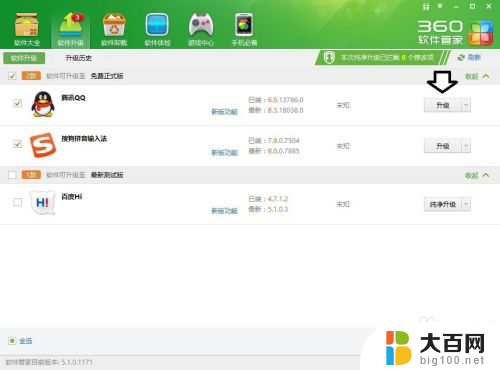
2.出错提示(不管修改成哪个盘):个人文件夹保存位置无效,您没有权限在此位置写入数据。请重新选择。
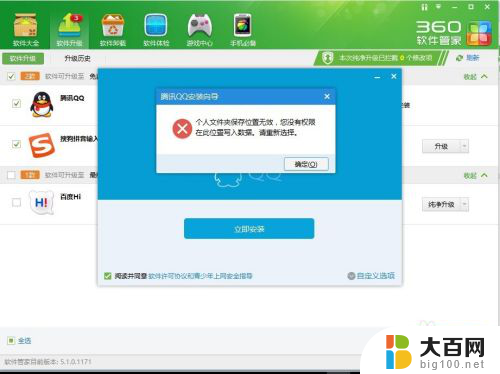
3.如果还不能安装,说明操作系统中还有其他的文件残余。先在开始→控制面板→程序→右键点击QQ客户端程序→卸载。
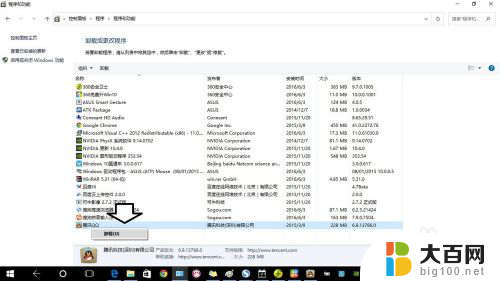
4.再确认框中点击是即可。
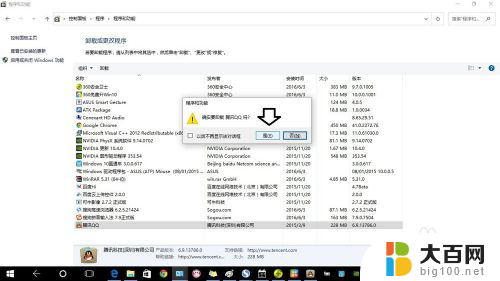
5.卸载功能检测到了安装QQ的程序→需要先退出,再卸载。
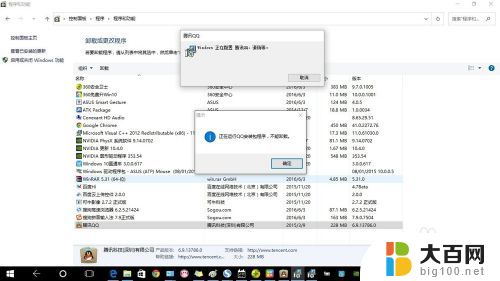
6.成功卸载。
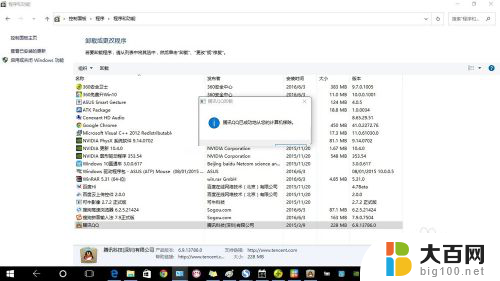
7.还不行,那就要知道默认需要安装在哪个盘(如需更换盘符,后缀尽量不要动)。C:\Program Files (x86)\Tencent\QQ。可能以前安装过QQ,原有文件有冲突。找到Tencent文件夹之后,删除文件夹。
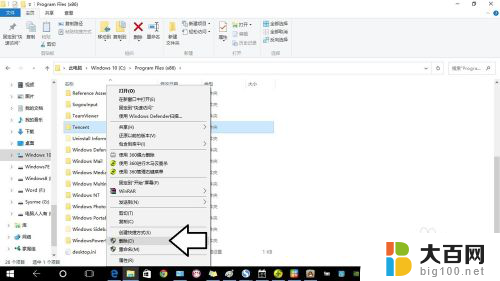
8.确保没有使用腾讯QQ客户端→这样删除才会顺利进行。
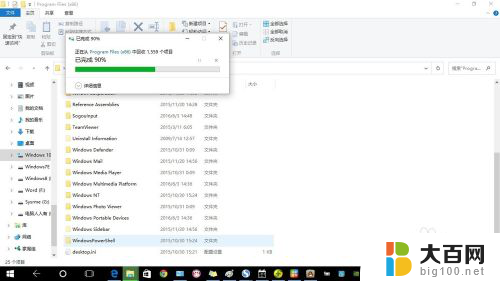
9.再点击立即安装即可。
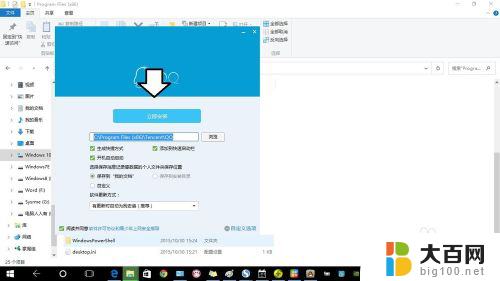
10.如果还是不行,可能在其他盘中还有QQ相关文件夹(多系统)。一并删除即可(先不要清理回收站)。
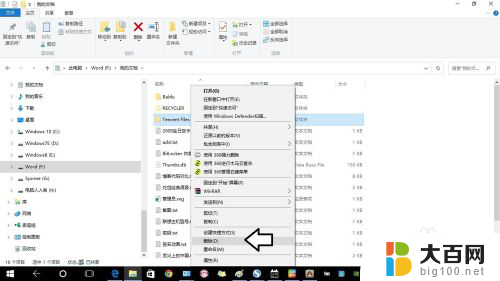
11.删除干净之后,就可以正常安装了(这是在Windows10操作系统经常发生的问题)。
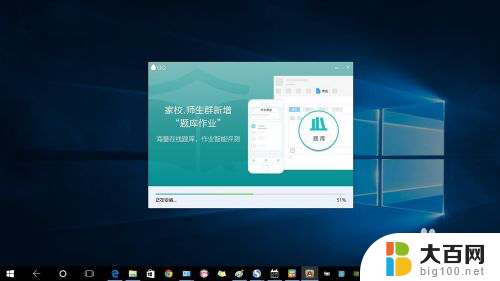
12.还可以给文件夹加权限:右键点击需要安装的文件夹→属性→安全→添加→查找→将当前账户涵盖其中→允许→确定。
注意,如有多个操作系统,和QQ账户,可以尝试在回收站中回复删除的文件夹即可。
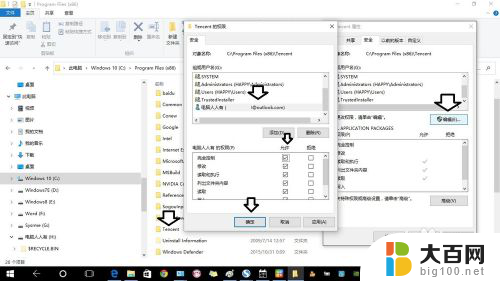
以上就是QQ个人文件夹无法保存,或者权限不足的全部内容,如果您还有疑问,可以参考以上步骤进行操作,希望这些步骤能对您有所帮助。
qq个人文件夹保存位置无效,没有权限 如何修复个人文件夹保存位置无效相关教程
- qq电脑截图保存在哪 QQ截图图片保存在哪个文件夹
- win10 怎么定位文件位置 win10临时文件怎么修改保存位置
- win10qq打不开无法访问个人文件夹 Win10 QQ无法访问个人文件夹解决方法
- win10截图保存在哪里了 WIn10屏幕截图保存在哪个文件夹
- 微信文件缓存在电脑哪个文件夹 怎样定位微信电脑版的默认缓存文件夹
- 电脑微信头像在哪个文件夹 微信图片存储位置在电脑哪个文件夹
- 犀牛文件自动存储位置 Rhino怎样设置自动保存文件的存储位置
- qq文件过期失效怎么恢复 QQ文件失效如何恢复
- win10 游戏存档文件夹 win10游戏存档位置
- win11共享文件夹如何设置别人只能gusert账号访问? win11文件高级共享权限设置步骤
- 国产CPU厂商的未来较量:谁将主宰中国处理器市场?
- 显卡怎么设置才能提升游戏性能与画质:详细教程
- AMD,生产力的王者,到底选Intel还是AMD?心中已有答案
- 卸载NVIDIA驱动后会出现哪些问题和影响?解析及解决方案
- Windows的正确发音及其读音技巧解析:如何准确地发音Windows?
- 微软总裁:没去过中国的人,会误认为中国技术落后,实际情况是如何?
微软资讯推荐
- 1 显卡怎么设置才能提升游戏性能与画质:详细教程
- 2 ChatGPT桌面版:支持拍照识别和语音交流,微软Windows应用登陆
- 3 微软CEO称别做井底之蛙,中国科技不落后西方使人惊讶
- 4 如何全面评估显卡配置的性能与适用性?快速了解显卡性能评估方法
- 5 AMD宣布全球裁员4%!如何影响公司未来业务发展?
- 6 Windows 11:好用与否的深度探讨,值得升级吗?
- 7 Windows 11新功能曝光:引入PC能耗图表更直观,帮助用户更好地监控电脑能耗
- 8 2024年双十一七彩虹显卡选购攻略:光追DLSS加持,畅玩黑悟空
- 9 NVIDIA招聘EMC工程师,共同推动未来技术发展
- 10 Intel还是AMD游戏玩家怎么选 我来教你双11怎么选CPU:如何在双11选购适合游戏的处理器
win10系统推荐
系统教程推荐
- 1 win11怎么关闭新建桌面 Win11任务栏上面的新建桌面操作指南
- 2 win11系统更改键盘快捷键 Windows11系统键盘快捷键修改教程
- 3 win11很多文件打不开 win11文件夹打不开的解决方法
- 4 win11服务在哪开 如何在win11中打开服务
- 5 微信聊天文件在win11c盘哪个位置 怎样找到电脑微信保存的文件
- 6 win11如何打开网络共享设置 Win11轻松分享文件和资料
- 7 win11任务栏底部不合并 win11任务栏怎么调整不合并显示
- 8 win11关机怎么把仍要关机 取消 Win11自动关机怎么取消
- 9 win11文件夹加密 其它用户还是能打开 Win11 24H2共享文档NAS无法进入解决方法
- 10 自定义分辨率 win11 win11如何设置自定义分辨率